Понякога може да се почувствате така, сякаш някои ненужни процеси се изпълняват във вашата система, може да не се нуждаете от процес повече или процесът може да е започнал да работи неправилно. Във всички тези ситуации ще трябва да се опитате да намерите начин за убиване (или прекратяване) на процесите. Можете да убиете процес в Linux или чрез GUI или CLI. Тази статия изследва някои от различните начини за убиване на процес от командния ред в Linux.
Забележка: Методите, показани в тази статия, се изпълняват в Linux Mint 20.
Методи за убиване на процес с помощта на командния ред
По-долу са включени три различни форми на убиване на процес от командния ред в Linux Mint 20.
Метод # 1: Използване на командата “kill”
За да убиете процес чрез терминала, като използвате командата „kill“ в Linux Mint 20, продължете съгласно метода, даден по-долу:
Първо стартирайте терминала, като щракнете върху иконата му в лентата на задачите на Linux Mint 20. Терминалът Linux Mint 20 е показан на следното изображение:

За да използвате командата „kill“, ще трябва да знаете идентификатора на процеса, който искате да убиете, използвайки тази команда. Това е известно още като PID, което е уникален идентификатор за всеки процес, работещ във вашата система. За да определите идентификаторите на процесите на всички изпълнявани в момента процеси във вашата система, изпълнете следната команда в терминала:
$ ps -axТази команда ще извлече списък на всички процеси, които в момента се изпълняват във вашата Linux Mint 20 система, заедно с техните PID.

Списъкът с всички изпълнявани в момента процеси в моята система е показан на изображението по-долу:
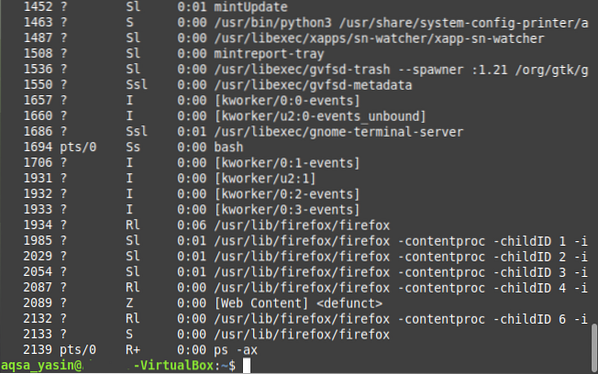
След като идентифицирате PID на процеса, който искате да убиете, ще трябва да изпълните командата „kill“. За този сценарий ще убием процеса на Firefox с PID „1934“, както можете да проверите от изображението, показано по-горе.
Имайте предвид, че този PID ще бъде различен всеки път, когато стартирате нов екземпляр на процес. Освен това, на изображението, показано по-горе, можете да видите множество PID, съответстващи на процеса на Firefox. Всички те са дъщерни PID, с изключение на първия. Това е причината да се използва „1934“ като PID на процеса на Firefox, което всъщност е първият му PID.
Синтаксисът на командата „kill“ е както следва:
$ kill PIDТук ще трябва да замените термина „PID“ с PID на процеса, който искате да убиете. В този пример сме заменили термина „PID“ с „1934“, т.е.д., PID на процеса на Firefox, както е показано на изображението по-долу:

Успешното изпълнение на тази команда незабавно ще убие процеса на Firefox и вече няма да можете да го намерите в списъка на текущо изпълняваните процеси във вашата система.
Метод # 2: Използване на командата “pkill”
За да убиете процес чрез терминала, като използвате командата „pkill“ в Linux Mint 20, продължете съгласно метода, даден по-долу:
Командата “pkill” не изисква идентификатор на процеса, за да го убие; по-скоро можете да извършите това действие, просто ако знаете точното име на процеса. В този сценарий искаме да стартираме командата “ping” и след това, по време на нейното изпълнение, искаме да убием процеса с помощта на командата “pkill”.
Първо, пинг на уебсайт, като използвате следната команда:
$ ping URLТук заменете URL адреса с URL адреса на уебсайта, който искате да пинг. В този пример искахме да пинг на Google.com, както е показано на следното изображение:

Тъй като тази команда „ping“ се изпълнява в терминала, стартирайте друг екземпляр на терминала и след това изпълнете следната команда в терминала:
$ pkill ProcessNameТук заменете термина “ProcessName” с името на процеса, който искате да убиете, като използвате командата “pkill”. В този пример сме заменили термина с „пинг“, тъй като искаме да убием процеса на пинг.

След като натиснете клавиша Enter, върнете се към екземпляра на терминала, където се изпълняваше командата “ping”, и ще забележите, че този процес е прекратен, както е показано на изображението по-долу:

Метод # 3: Използване на командата “killall”:
За да убиете процес чрез терминала с помощта на командата “killall” в Linux Mint 20, продължете съгласно метода, даден по-долу:
Командата "killall" може да убие процес, заедно с всички негови дъщерни процеси. Отново, точно както командата „pkill“, командата „killall“ не изисква PID; по-скоро можете просто да убиете процес, ако знаете името му.
За да демонстрираме използването на тази команда, ние повторихме същия сценарий, който създадохме по-горе, т.е.д., ние се опитахме да пинг Google.com с командата “ping”.
След като направите това, стартирайте нов екземпляр на терминал и след това въведете следната команда:
$ killall ProcessNameТук можете да замените термина “ProcessName” с името на процеса, който трябва да убиете, като използвате командата “killall”. В този случай сме заменили термина с „пинг“, както е показано на изображението по-долу:

След като изпълните тази команда, трябва да се върнете към екземпляра на терминала, където сте изпълнили командата “ping”. Ще забележите, че процесът вече е прекратен, както можете да видите на следното изображение:

Заключение
Чрез използването на който и да е от трите метода, описани в тази статия, можете да убиете колкото искате процеси, докато използвате Linux Mint 20, и по този начин да запазите всички системни ресурси, които тези процеси заемат.
 Phenquestions
Phenquestions


